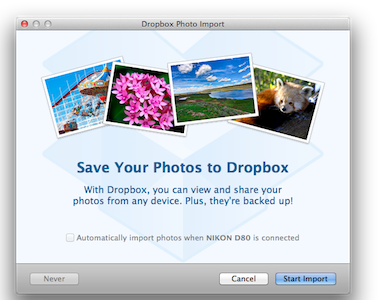
照片也能自動備份到 Dropbox
要增加 Dropbox 空間其實不太難,只要完成官方的教學步驟和推廣下線就可以拿到不少空間,應該也有不少人都還記得去年的遊戲也能拿下1GB的空間吧。比起那個很難的遊戲,這次送的空間要簡單的多。
Dropbox 1.3.12 下載連結:http://forums.dropbox.com/topic.php?id=52900
Dropbox 1.3.13 下載連結:http://forums.dropbox.com/topic.php?id=53104&replies=356

▲ 進入上述網頁後,下載到對應系統的 Dropbox 程式。
首先要先把你的 Dropbox 升級到 1.3.12 的版本以上,接下來要如何使用 Photo Import 功能呢?其實超級簡單,你只要把電腦連接你的手機、相機,或是記憶卡,Dropbox 就會自動跳出 Photo Import 的畫面來問你要不要匯入照片或影片到 Dropbox。

▲ 在 Windows 7 裡面,插入隨身碟或是記憶卡,當偵測到圖片後,會跳出「自動播放」視窗,裡面就會有「Import pictures and videos」,點下去就是了。不管你上傳多少照片,Dropbox 隨即增加 500MB免費空間。如果沒有跳出「自動播放」視窗,請到控制台裡面做設定,將功能打開。

▲在 Mac OS 之下,接上記憶卡或相機之後就會跳出 Dropbox Photo Import 視窗問你要不要匯入照片,可以勾選自動匯入,這樣每次接上就會自動上傳照片。
第一次匯入的時候就會送你500MB的 Dropbox 空間(不管你上傳多少照片),之後每上傳500MB的照片或影片就會再送500MB空間,最多可以送到4.5GB。

▲開啟這功能之後,就會自動產生 Camera Uploads 的資料夾。

▲使用前筆者的空間為8.5GB。

▲在第一次使用 Photo Import 之後,馬上就變成了9GB。
只要使用這個功能就可以獲得空間,你也可以在用完之後把照片刪除,贈送的空間還是會存在,快上傳你的照片吧!不過 Dropbox 1.3.12 版還在 Beta 階段,建議先把目前 Dropbox 資料夾裡的檔案全部備份到電腦的另一個位置,再來使用新版本的功能。
另外 Photo Import 目前只支援 Mac OS X 10.5 以上,還有 Windows 7,XP 和 Vista 要先啟動 Windows Image Acquisition Service 才能使用。Linux 目前還沒有支援。

2.分兩次操作
(1)第1次將USB隨身碟和電腦連線前,先確認USB裡有照片或影音檔(建議AVI較通用格式),檔案大小不拘(不用太大太多檔案,幾個就好),插上USB後,按照網頁教學操作(USB按右鍵自動播放後import pictures and videos用力點下去等它跑完),匯入完成(此時還沒真的全部上傳至dropbox),就可以先把dropbox的同步功能關掉(右下角dropbox同步先暫停),然後把匯入dropbox影音的資料夾內的所有檔案刪除,再開啟同步,這時應該就會有第一次500MB的容量送給你了
重點來了,剩下4.5G要怎麼搞定呢?
(2)隨便去COPY幾個AVI的影片檔(總容量大小一定要超過4.5G),我是用幾個DVD的VOB檔(1個大約都1G左右,注意!! VOB檔案dropbox不認識它,所以要把VOB檔的副檔名改成AVI),然後依據步驟(1)操作
大家去看看 啊:www.livedrive.com.tw
版主 不要刪帖啊 。好東西大家分享呢!
> 想請問有沒有人遇過Windows7用隨身碟沒有辦法開啟Autorun功能的? 只能用autorun有點困擾XD
在我的電腦點隨身碟開啟自動播放就可以了
不嫌多啊 (≧▽≦)
http://db.tt/C9jHo5Xj
只是跟其中的幾位朋友一樣
出現 預設程式 沒有關聯 (殘念 ><)
我剛加入 dropbox 所以只有少少的 2GB
麻煩各位 有新註冊或朋友要註冊的 我們一起互惠增加
非常感恩
http://db.tt/byosxSHi